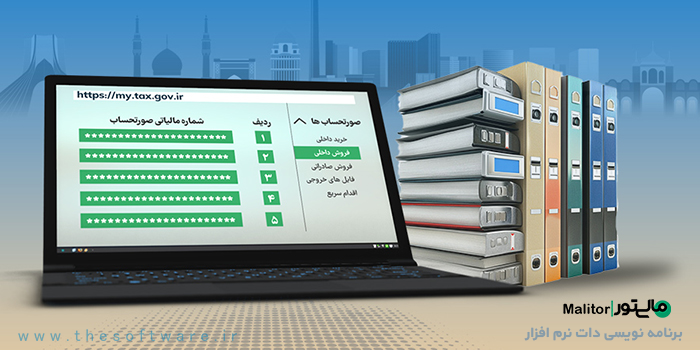
1. دفاتر تجاری الکترونیکی از چه زمانی الزامی شده؟ طبق ماده قانون و آیین نامه های مربوط، استفاده از سامانه دفاتر تجاری الکترونیکی از سال مالی 1404 به صورت رسمی شروع شده است.
2. چه کسانی مشمول ارسال دفاتر الکترونیکی هستند؟ کلیه اشخاص حقیقی و حقوقی که ملزم به پلمپ دفاتر قانونی (روزنامه و کل) هستند.
3. اگر دفاتر فیزیکی پلمپ شده داشته باشم، بازهم باید به صورت الکترونیکی ارسال کنیم؟ اگر دفاتر قانونی رو قبل از تاریخ 23/04/1403 پلمب کردید احتیاجی به ارسال دفاتر الکترونیکی نیست.
4. مراحل بارگذاری دفاتر الکترونیکی چیست؟ ورود به سامانه، دانلود قالب اکسل، پر کردن قالب اکسل، تبدیل به CSV در صورت لزوم، بارگذاری فایل، بررسی پیش نمایش، ارسال و مشاهده وضعیت ارسال ها.
5. دفاتر سال مالی 1404 از چه زمانی باید در سامانه بارگذاری شوند؟ اطلاعات دفاتر 6 ماه اول سال 1404، تا پایان آبان ماه 1404 مهلت دارید ارسال کنید.
6. طریقه پیگیری خطاهای بارگذاری چگونه است؟ پس از بارگذاری، امکان پیش نمایش و مشاهده چند سطر اول برای بررسی ترتیب ستون ها وجود دارد، اگر خطا باشد، سامانه هشدار می دهد و باید رفع خطاها انجام شود.
7. امکان حذف یا ویرایش پس از ثبت نهایی وجود دارد؟ توجه به این نکته ضروری است که بعد از «ثبت نهایی» اکسل، امکان ویرایش یا حذف وجود ندارد. فقط تا قبل از ثبت نهایی، کاربران می توانند فایل بارگذاری شده را حذف یا جایگزین کنند.
8. ثبت تاریخ رویداد مالی به چه صورت است؟ یکی از بخش های ضروری، تعیین تاریخ آخرین رویداد در فایل اکسل است. این تاریخ باید دقیقاً مطابق با آخرین فعالیت ثبت شده در فایل باشد و سامانه آن را با داده های بارگذاری شده تطبیق خواهد داد.
9. آیا میتوان چند فایل برای یک دفتر پلمب بارگذاری کرد؟ بله، می توانید اطلاعات دفتر روزنامه را در قالب چند فایل اکسل که هر کدام برای بازه های زمانی مختلف و بدون تداخل زمانی باشند، بارگذاری و ثبت کنید.
10. نمونه فایل اکسل دفاتر قانونی را از کجا میتوان دانلود کرد؟ از سامانه دفاتر قانونی تجاری میتوانید نمونه فایل اکسل را دانلود کنید.
11. فیلدها به چه صورت باید پر شوند؟ فیلدها بر اساس سند حسابداری باید پر شود. برای مثال ردیف همان شماره سند حسابداری است. مقدار فیلد بدهکار و بستانکار باید برابر باشد.
👈ورود به گروه تلگرامی پرسش و پاسخ دفاتر قانونی 👉
سازمان امور مالیاتی کشور از تمدید دوره استفاده آموزشی از سامانه دفاتر تجاری الکترونیکی تا 20 خرداد 1404 خبر داد.
چهارشنبه، 17 اردیبهشت 1404
به گزارش رسانه مالیاتی ایران، بر اساس اعلام سازمان امور مالیاتی کشور، دوره استفاده آموزشی از سامانه دفاتر تجاری الکترونیکی تا پایان روز 20 خرداد 1404 تمدید شد. این تصمیم با توجه به استقبال مؤدیان و درخواست های مکرر از سوی اصناف، شرکت ها و مدیران مالی اتخاذ شده است.
در این بازه زمانی تمدیدشده، مؤدیان همچنان می توانند با ورود به سامانه دفاتر تجاری الکترونیکی، نسبت به ارسال آزمایشی اطلاعات دفاتر خود اقدام کرده و ضمن آشنایی با محیط سامانه، دستورالعمل ها و قواعد ثبت اطلاعات را تمرین نمایند.
گفتنی است این تمدید با هدف ارتقاء آمادگی مؤدیان، تسهیل در بهره برداری و همراهی بیشتر با فرآیند استقرار سامانه دفاتر تجاری الکترونیکی انجام شده است و در راستای اجرای برنامه تحول دیجیتال نظام مالیاتی کشور صورت می گیرد.
بر اساس اعلام سازمان امور مالیاتی کشور، اطلاعات بارگذاری شده در این دوره صرفاً جنبه آموزشی داشته و پس از پایان دوره، به صورت رسمی حذف خواهد شد. همچنین زمان بهره برداری نهایی از سامانه مذکور، متعاقبا اطلاع رسانی خواهد شد. اطلاع رسانی های بعدی از طریق درگاه ملی خدمات الکترونیک سازمان امور مالیاتی کشور در دسترس خواهد بود.
دانلود فایل PDF راهنمای سامانه دفاتر تجاری الکترونیکی اردیبهشت 1404
علاوه بر مطالعه این مقاله می تونین عضو گروه پرسش و پاسخ دفاتر تجاری الکترونیکی شده و سوال خودتون رو از جمعی از همکاران بپرسید.
👈ورود به گروه تلگرامی پرسش و پاسخ دفاتر قانونی 👉
هدف از تدوین این سند تبیین و راهنمایی کاربران در استفاده از سامانه دفاتر تجاری الکترونیکی به منظور ارائه دفاتر پلمپ شده الکترونیکی و شفاف سازی فرآیندهای مرتبط است. این مستند در راستای اجرای الزامات سازمان امور مالیاتی تدوین شده و به کاربران کمک می کند تا با نحوه ثبت و ارسال اطلاعات در سامانه آشنا شوند.
هدف سامانه: فراهم ساختن بستری به منظور ارائه دفاتر تجاری به صورت الکترونیکی
کاربران سامانه: کلیه اشخاص حقیقی و حقوقی که ملزم به پلمپ دفاتر قانونی خود هستند.
بهره بردار: سامانه سازمان امور مالیاتی کشور
عملیات اصلی سامانه: بارگذاری فایل اکسل حاوی گردش حساب ها در بازه های زمانی مشخص مطابق با اطلاعات دفاتر روزنامه
دوره (سال) مالی الزامی برای ثبت دفاتر: سال مالی مرتبط با کلیه دفاتری که پس از 23 تیر 1403 نزد اداره کل ثبت شرکت ها و موسسات غیر تجاری به صورت الکترونیکی پلمپ شده اند.
دانلود فایل PDF راهنمای سامانه دفاتر تجاری الکترونیکی
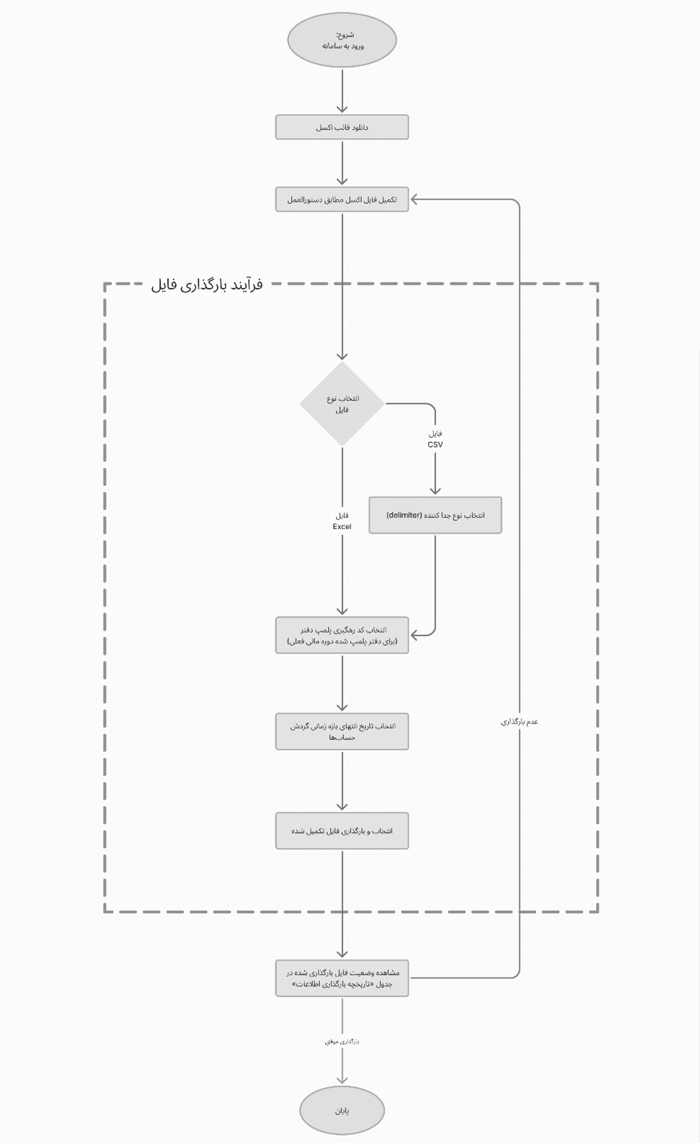
کاربران جهت دریافت نام کاربری و رمز عبور ورود به سامانه دفاتر تجاری الکترونیکی، ابتدا باید به درگاه ملی خدمات الکترونیکی سازمان امور مالیاتی کشور به آدرس https://my.tax.gov.ir وارد شوند. سپس در صفحه نخست این درگاه، گزینه «ورود به سامانه دفاتر تجاری الکترونیکی» را انتخاب نمایند.
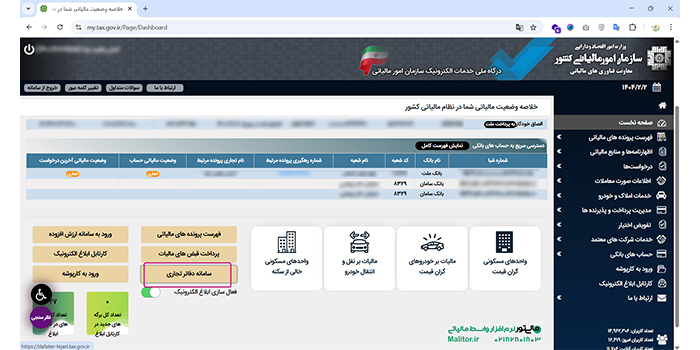
دانلود قالب اکسل
قالب اکسل مطابق شکل زیر شامل اقلام اطلاعاتی می باشد که برای ارائه دفاتر تجاری الکترونیکی باید تکمیل شوند.
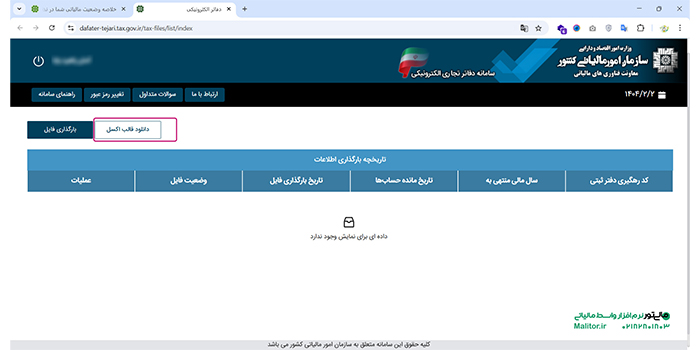
این اقلام به ترتیب عبارتند از:
دانلود فایل اکسل نمونه دفاتر الکترونیکی
قالب اکسل دانلود شده باید مطابق با دستورالعمل تکمیل اطلاعات دفاتر تجاری الکترونیکی تکمیل شود کاربران پس از کلیک بر دکمه بارگذاری فایل با صفحه ای با عنوان بارگذاری قالب مواجه می شوند. در این صفحه دستورالعمل های تکمیل فایل روی اکسل به شرح زیر ارائه شده است.
این دستورالعمل ها در شکل زیر با کادر قرمز رنگ مشخص شده است.
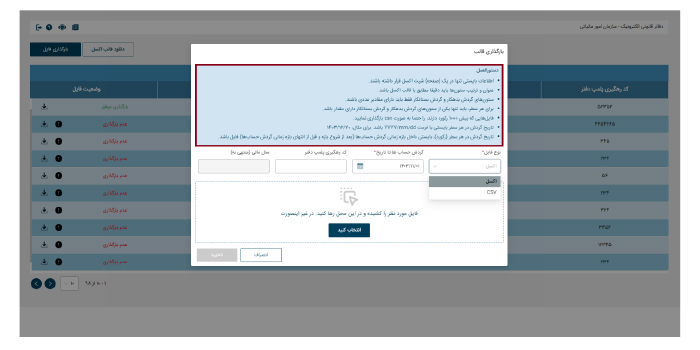
کاربر باید قبل از بارگذاری تنظیمات زیر را وارد کند:
موارد مربوط به تنظیمات فایل که کاربر باید مشخص کند در شکل زیر داخل کادر قرمز رنگ مشخص شده است.
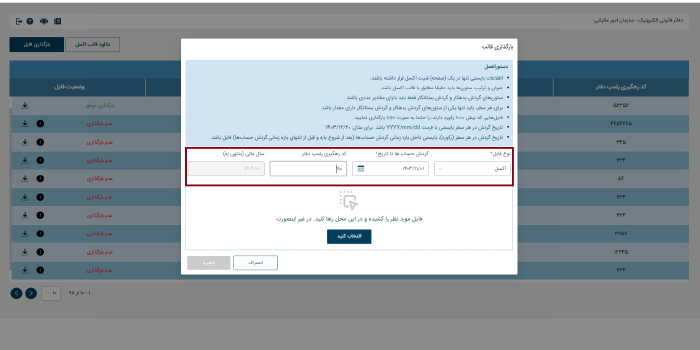
در این مرحله کاربر فایل مورد نظر خود را بارگذاری می کند برای بارگذاری موفق رعایت نکات زیر را در نظر داشته باشید:
پس از بارگذاری 10 سطر اول فایل به عنوان پیش نمایش نمایش داده می شود.
محدوده مرتبط با بارگذاری فایل و پیش نمایش آن در شکل زیر با کادر قرمز رنگ مشخص شده است.
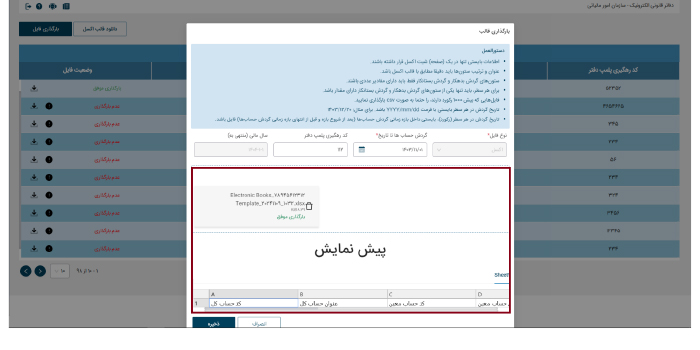
در صفحه اصلی سامانه کاربر جدولی به نام «تاریخچه بارگذاری اطلاعات حاوی فایل های بارگذاری شده را مشاهده می کند که هر سطر آن شامل اطلاعات زیر می باشد:
مشاهده ویدئو آموزشی همین مسیر را مشاهده کنید.